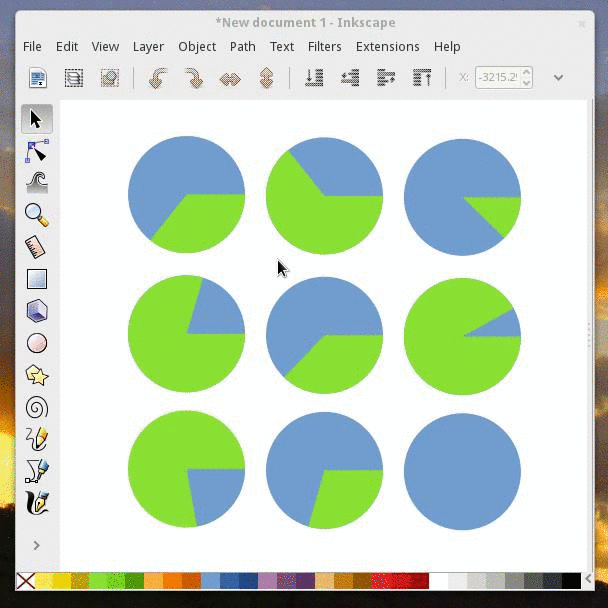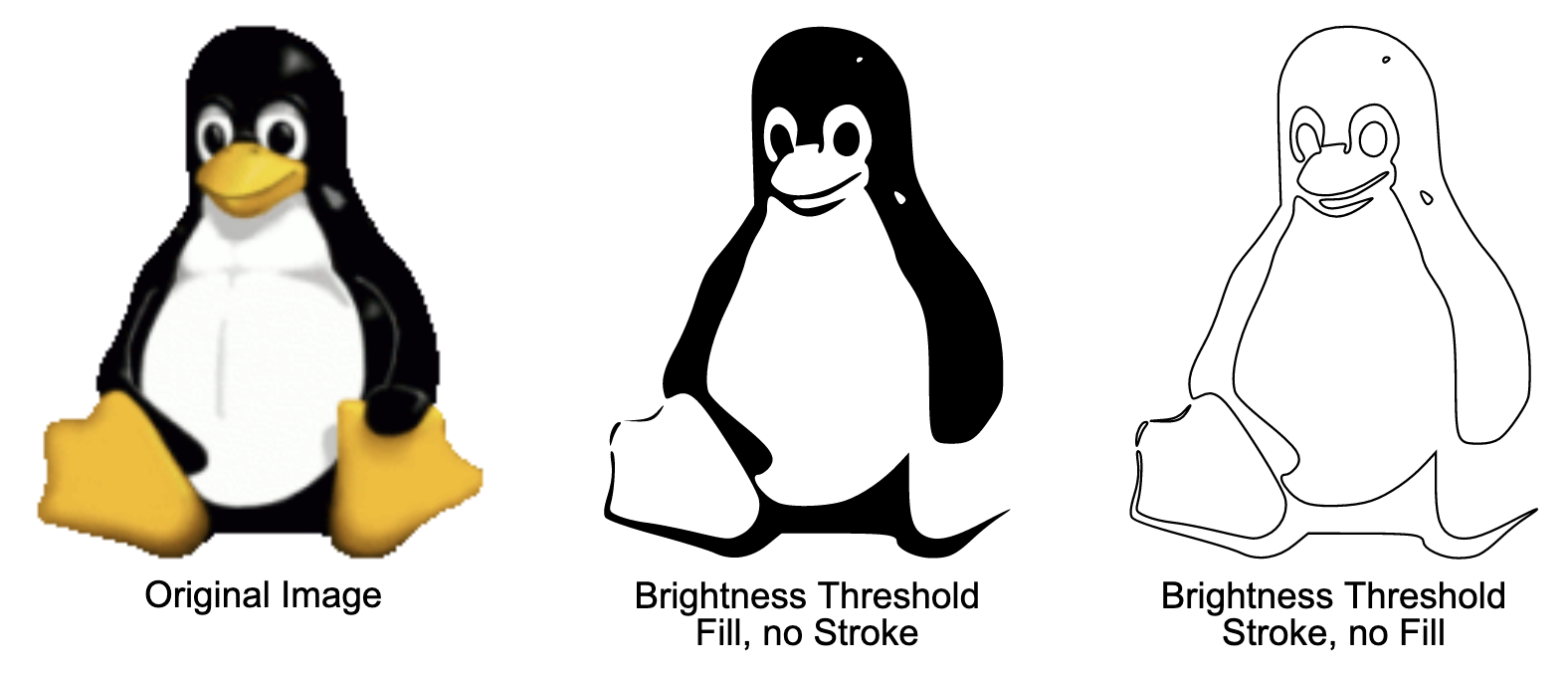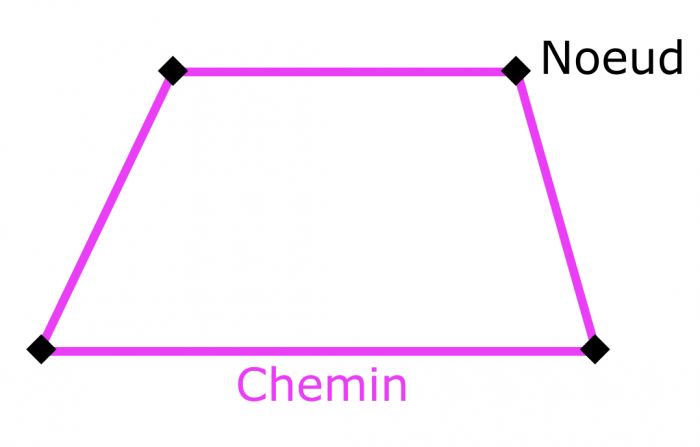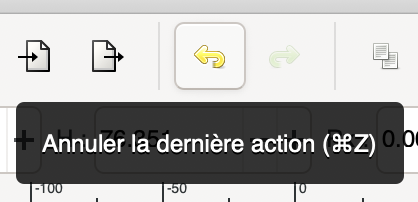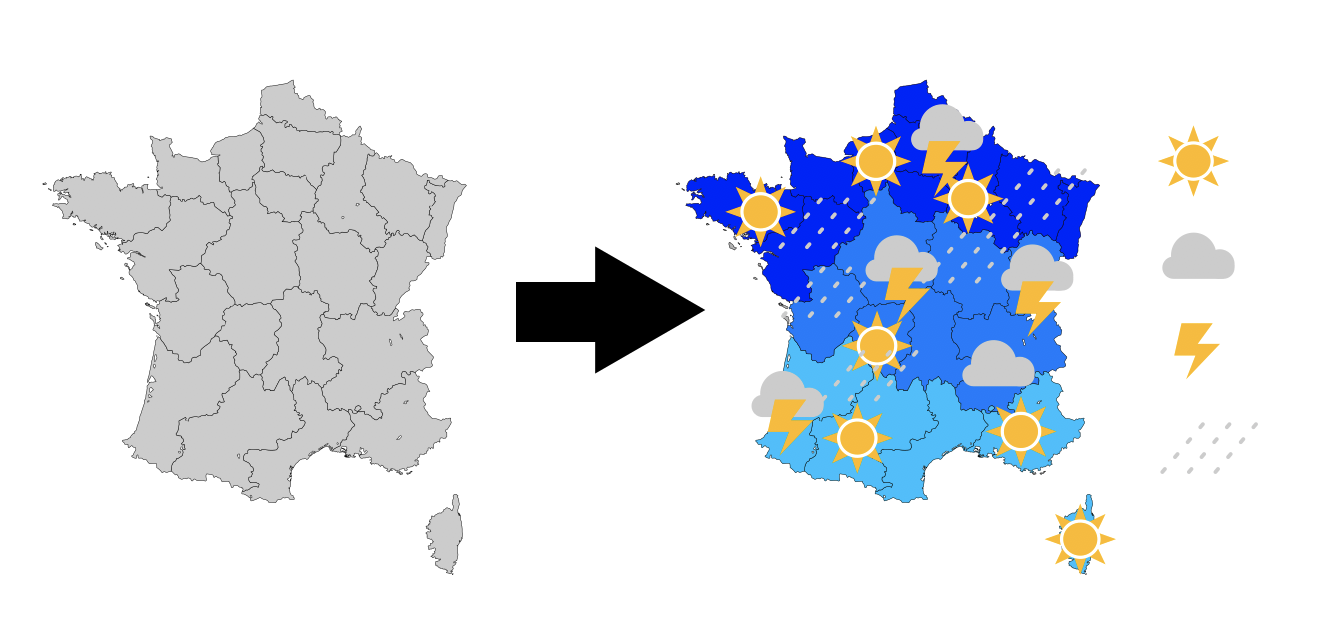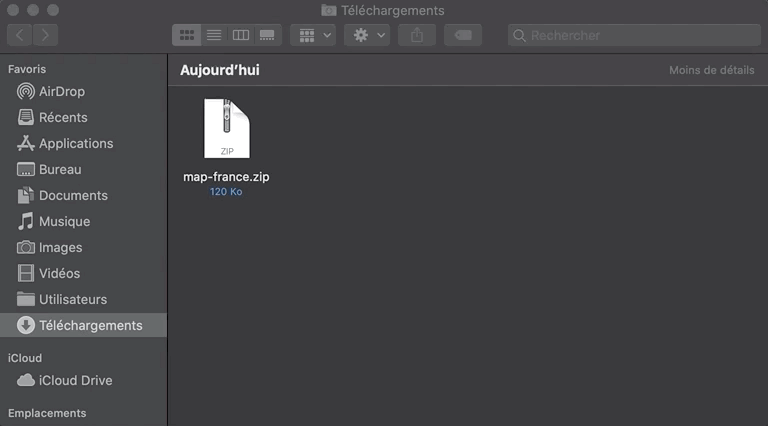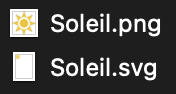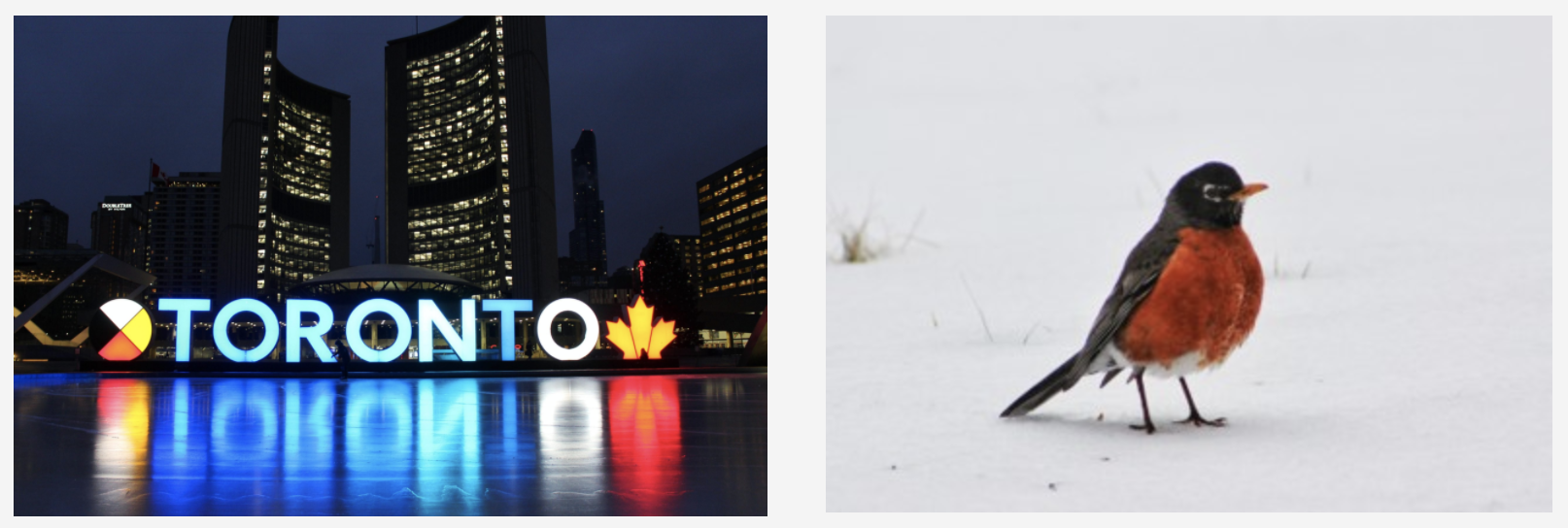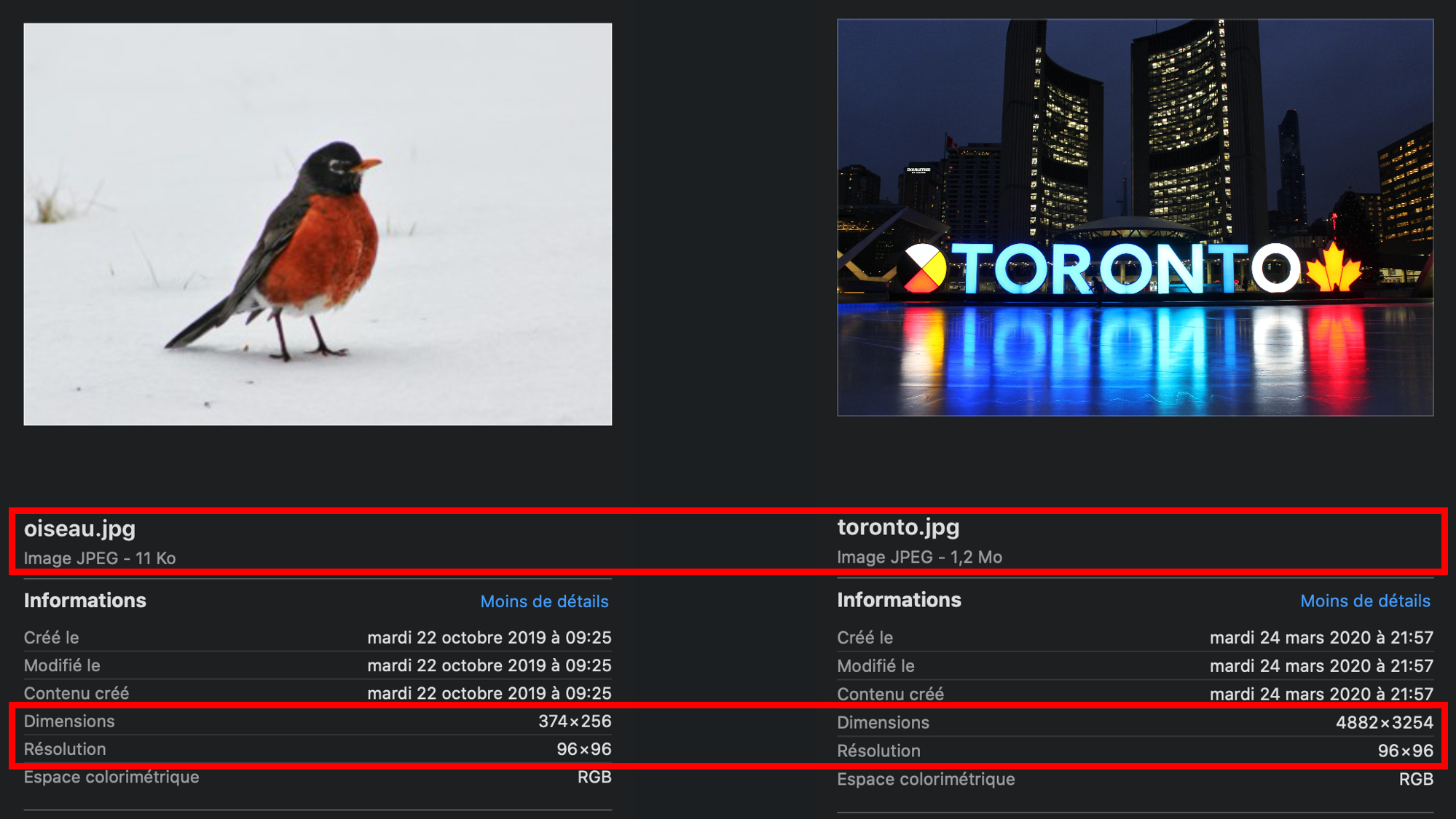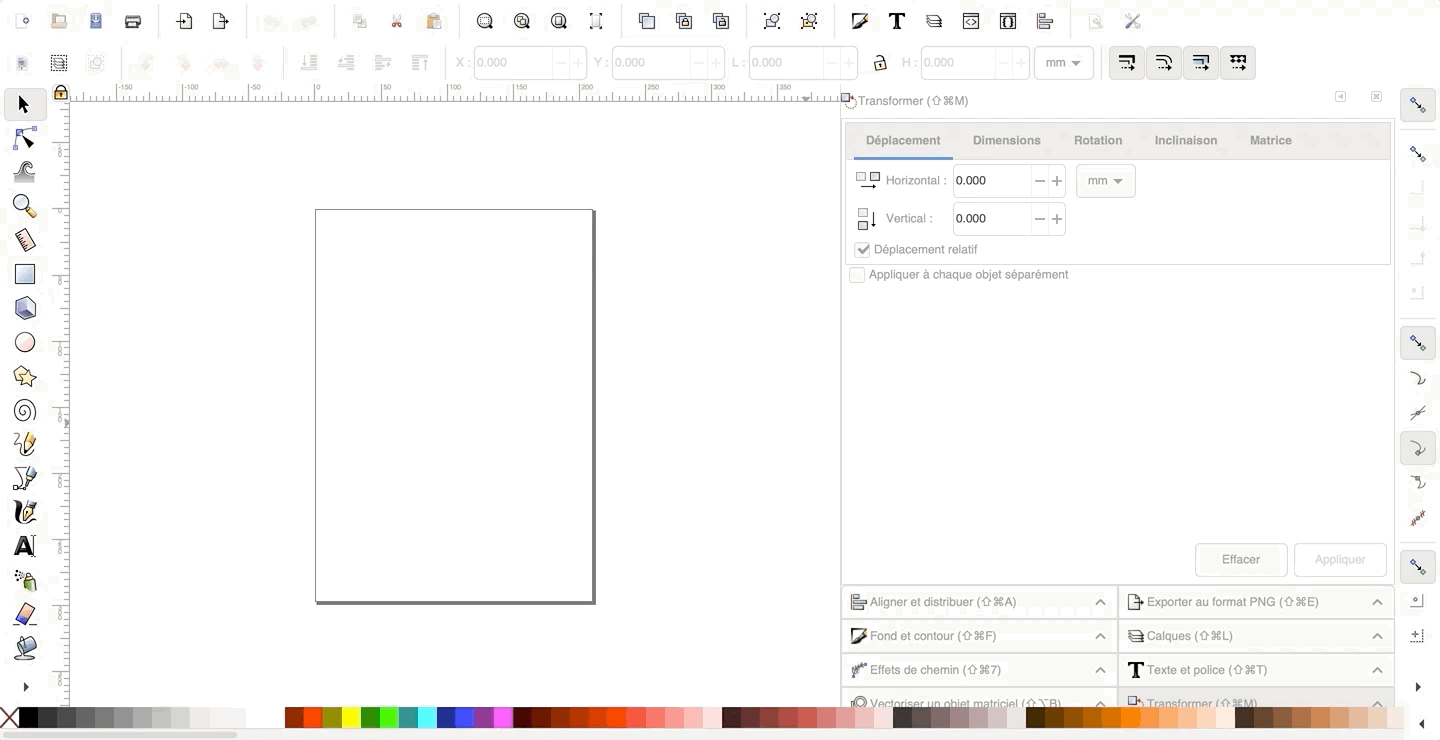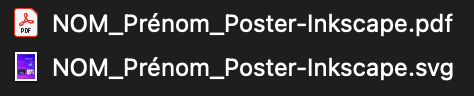Initiation à Inkscape
Résumé de section
-
Inkscape est un logiciel de dessin gratuit et open source. Il vous permettra de créer toutes sortes de dessins (icônes, logos, graphiques, schémas, visualisation de données…) sans perte de qualité grâce au format vectoriel. Il pourra aussi vous être utile pour créer des supports, comme des posters scientifiques, avec une résolution adéquate pour l’impression.
Objectifs
- Distinguer images matricielles et vectorielles
- Appréhender l'interface d'Inkscape
- Utiliser les fonctions de base
- Créer des dessins simples de type icônes et les paramétrer
- Déterminer, dans un contexte donné, les éléments que l'on peut partager en complément d'un article publié
- Retoucher des photos (détourer et vectoriser)
- Mettre en page un document et l’exporter en pdf avec une résolution suffisante pour l’impression
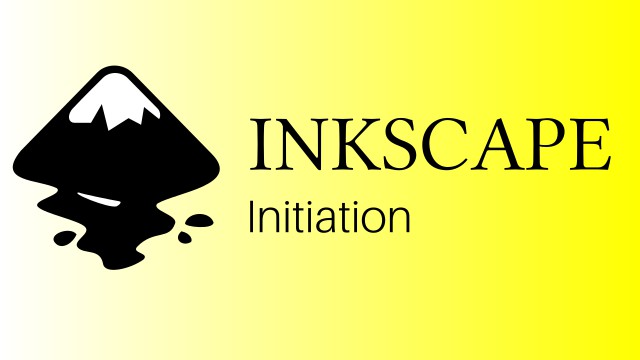
Ce cours est en libre accès !
Aucune création de compte ou d'inscription n'est nécessaire, toutefois vous ne pourrez le parcourir qu'en lecture seule.
Pour participer aux activités (exercices, forum...), vous devez vous inscrire au cours.
S'inscrire au cours -
Objectif : distinguer images matricielles et vectorielles
-
3.4 Mo
-
Inkscape est un logiciel de Dessin Assisté par Ordinateur (DAO). C’est l’équivalent gratuit et open source du logiciel Adobe Illustrator. Inkscape pourra vous être utile sur plusieurs types de travaux, et en particulier ceux présentés ici.
-
Objectifs :
- Appréhender l'interface d'Inkscape
- Utiliser les fonctions de base
-
7.5 Mo
-
Cette formation va consister en la réalisation d’un support de type poster.
L’exercice se déroulera en trois étapes : création de dessins vectoriels, manipulation d’images matricielles, mise en page et publication du poster.
-
Objectif : créer des dessins simples de type icônes et les paramétrer
-
366.1 Ko
-
Objectif: retoucher des photos (détourer et vectoriser)
-
Objectif : mettre en page un document et l’exporter en pdf avec une résolution suffisante pour l’impression
-
772 octets
-
Cette initiation au logiciel Inkscape est maintenant terminée. Vous pouvez si vous le souhaitez poser vos questions ou faire vos remarques dans le forum dédié ci-dessous.
-
Pour échanger sur le cours et poser vos questions.
-